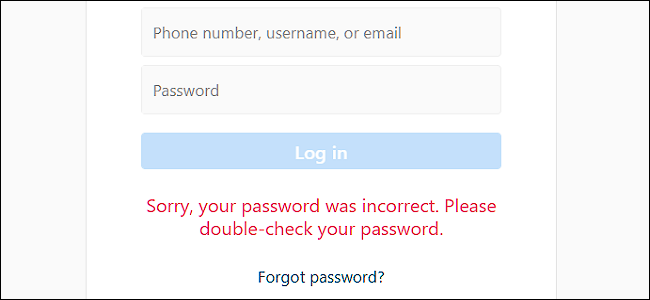Salasanat voidaan nollata tai ohittaa kaikillakäyttöjärjestelmälle, joten vaikka olet unohtanut omasi, siellä voi olla tapa päästä sisään. Tämä tarkoittaa myös sitä, että pahoinpitäjät voivat todennäköisesti päästä järjestelmääsi, jos heillä on pääsy siihen - ja se on paljon helpompaa kuin luulet.
SAMANKALTAISET Miksi Windows-salasana ei riitä tietojen suojaamiseen
Yksityiskohtaisesti kuinka ohittaa salasanaWindows, macOS ja Linux alla, mutta ensin: Jos haluat suojata toisiltasi käyttämällä tätä temppua sinulle, sinun on otettava salaus käyttöön. Tietokoneesi salasana ei oikeastaan estä pääsyä tiedostoihisi, se on vain helppo tapa estää ei-kovin määrätietoiset ihmiset käyttämästä koneesi. Joten jos haluat todella suojata tiedostojasi, sinun on salattava ne - mikä on onneksi melko helppo tehdä.
Windows

SAMANKALTAISET Unohtuneen salasanan palauttaminen Windows 10: ssä
Windows-salasanan voi nollata monella tapaa. Windows antaa sinun luoda salasanan palautuslevyn, joka voi palauttaa salasanasi hyväksytyllä tavalla. Luo levy nyt, ja voit käyttää sitä jos tarvitset sitä.
Jos käytät Windows 8 tai 10 ja kirjaudut sisäänMicrosoft-tilillä voit myös nollata Microsoft-tilisi salasanan saadaksesi takaisin Windows-käyttöoikeuden. Tämä on helppoa, kunhan olet aiemmin liittänyt Microsoft-tilisi toiseen sähköpostiosoitteeseen tai matkapuhelinnumeroon, jolla sinulla on käyttöoikeus.
SAMANKALTAISET Kuinka palauttaa Windows-salasanasi ilman asennus-CD-levyä
Salasanan nollaaminen ilman virallista työkalua onmyös toteutettavissa. Esimerkiksi Offline NT -salasana ja rekisterieditori toimii hyvin tähän. Ensinnäkin, sinun on käynnistettävä erityiseltä levyltä tai USB-asemalta - joko elävältä Linux-järjestelmältä tai erikoistuneelta offline-salasanan ja rekisterieditorin käynnistyslevyltä. Työkalu voi muokata Windows-rekisteriä, jolloin voit tyhjentää käyttäjätiliin liittyvän salasanan. Tämän jälkeen voit käynnistää Windowsin ja kirjautua tilille ilman salasanaa. Vaikka käytät Windows 8 tai 10 -käyttöjärjestelmää Microsoft-tilin kanssa, voit aina palauttaa sisäänrakennetun järjestelmänvalvojan tilin salasanan saadaksesi käyttöoikeuden.
SAMANKALTAISET Koko levyn salauksen ottaminen käyttöön Windows 10: ssä
Koko levyn salaus on paras tapa estääihmiset nollaavat salasanasi ja käyttävät tiedostojasi. Varmista kuitenkin, että et unohda salaussalasanaa! Jos kadotat salausavaimen, tiedostoja ei voi palauttaa - sinun on poistettava tiedostot ja asennettava Windows uudelleen tietokoneen käytön palauttamiseksi.
Mac käyttöjärjestelmä

SAMANKALTAISET Mitä tehdä, jos unohdat Macin salasanan
Jos kirjaudut Mac-tietokoneeseesi Apple ID: llä, sinävoi nollata Apple ID -salasanasi saadaksesi takaisin Mac-käyttöoikeuden. Macin kirjautumisnäytön vaihtoehdot opastavat sinua prosessin läpi. Tarvitset iCloud-tiliisi liittyvän vahvistusmenetelmän, kuten matkapuhelinnumeron.
Macilla on myös sisäänrakennettu salasanan palautustyökalusaatavana palautustilassa. Sinun on käynnistettävä Mac uudelleen napsauttamalla Apple-valikkoa ja valitsemalla Käynnistä uudelleen. Pidä Command + R -näppäimiä painettuna tietokoneen käynnistyessä ja se käynnistyy palautustilaan.
SAMANKALTAISET Kuinka palauttaa unohtuneen Mac OS X -salasana
Kun olet palautustilassa, valitse Pääte, kirjoita resetpassword päätelaitteeseen ja paina Enter. Näet Palauta salasana -apuohjelman, jonka avulla voit nollata minkä tahansa Mac-käyttäjän tilin salasanan. Voit käyttää tätä työkalua myös Mac OS X -asennuslevyltä.
Suojautuaksesi tältä suosittelemmemahdollistaa FileVault-salauksen (jos sitä ei vielä ole - useimmat Macit ottavat sen käyttöön oletuksena nyt). Kun FileVault on päällä, et voi palauttaa salasanaasi, joten varmista, että et unohda sitä. Jos teet niin, sinun on poistettava tiedostosi ja asennettava macOS uudelleen Macin käytön palauttamiseksi.
Linux

SAMANKALTAISET Palauta unohtunut Ubuntu-salasanasi 2 minuutissa tai vähemmän
Käytämme tässä Ubunttua konkreettisena esimerkkinä, muttamuut Linux-jakelut toimivat samalla tavalla. Ubuntu tarjoaa palautusmoodin oletusarvoisessa Grub-käynnistysvalikossa - valitse Ubuntun lisäasetukset ja valitse Palautustila. Näet käynnistysvalikon käynnistettäessäsi tietokonetta - jos et, niin pidä Vaihto-näppäintä painettuna käynnistyessäsi ja valikko tulee näkyviin. Täältä voit helposti käynnistyä suoraan juurihuoltokyselyyn.
Tämä vaihtoehto ei ole välttämätön, koska voit vain painaa -näppäintä e -painiketta muokataksesi Ubuntun käynnistysasetuksia ja käynnistystäsuoraan juurihelakehotteeseen Grubin päävalikosta. Tämän jälkeen voit käyttää root-kuoria järjestelmän salasanojen nollaamiseen ja vaihtamiseen. Jos Grub-käynnistysvalikko on lukittu ja suojattu salasanalla, voit silti käynnistää Linuxin livemediaan ja vaihtaa salasanasi sieltä.
Jälleen salaus estäisi järjestelmääsipääsystä ja muokkaamisesta ilman salauksen salasanaa. Käytimme Ubuntun esimerkkiä, mutta melkein jokainen Linux-jakelu käyttää Grubia, ja harvat ihmiset asettavat Grub-salasanan.
chromebooks

SAMANKALTAISET Chromebookin tehdasasetusten palauttaminen (vaikka se ei käynnistyisi)
Chromebookisi käyttäjätilin salasana on Google-tilisi salasana. Jos tarvitset käyttöoikeutta, mutta unohdit salasanan, voit vain palauttaa Google-tilisi salasanan verkossa käyttöoikeuden saamiseksi.
Oletetaan, että et halua käyttää tiliä,mutta itse Chromebook - ehkä vanhaa Google-tiliä pidetään laitteen omistajatilinä. Tässä tilanteessa voit käynnistää Chromebookin kirjautumisnäyttöön ja painaa samanaikaisesti Ctrl + Shift + Alt + R. Sinua pyydetään palauttamaan Chromebookisi tehdasasetukset Powerwashilla. Kun olet palauttanut sen, voit kirjautua sisään toisella Google-tilillä ja kyseistä Google-tiliä pidetään omistajatilinä. Tämä poistaa kaikki laitteen tiedot, mutta suurin osa Chromebookin tiedoista synkronoidaan verkossa.
Käyttäjän tiedostoihin ei voi päästä käsiksi ilman heidän salasanaa Chromebookissa. Nämä tiedostot ovat salattuja oletuksena. Voit käyttää niitä vain, jos kirjaudut sisään Google-tilillä.
Android

SAMANKALTAISET Mitä tehdä, jos unohdat Android-puhelimesi PIN-koodin, kuvion tai salasanan
Jos unohdat Androidin lukitusnäyttökoodin,saatat pystyä nollaamaan sen. Valitettavasti tämä ominaisuus poistettiin Android 5.0: sta, joten se ei toimi nykyaikaisissa laitteissa. Kokeile vanhemmissa laitteissa muutama kerta väärää salasanaa, PIN-koodia tai kuviota ja saatat nähdä vaihtoehdon “Unohtunut salasana”, “Unohtunut PIN” tai “Unohtunut kuvio”. Voit sitten saada takaisin laitteesi käyttöoikeuden kirjoittamalla laitteeseen liittyvän Google-tilin käyttäjänimi ja salasana.
Et voi ohittaa lukitusnäyttöä ilmanGoogle-tilin salasana, ellei laitteessa ole turva-aukkoa, jota voit hyödyntää. Jos haluat käyttää laitetta, voit silti suorittaa tehdasasetusten palautustilan. Tämä asettaa laitteen takaisin tehdastilaansa, pyyhkimällä kaikki siinä olevat tiedot. Voit sitten kirjautua sisään ja määrittää laitteen toisella Google-tilillä.
iPhone ja iPad

SAMANKALTAISET Mitä tehdä, jos unohdat iPhonen tai iPadin salasanan
Jos unohdat iPhone-, iPad- tai iPod Touch -laitteesiPIN- tai salasanaa, et voi nollata sitä ja palauttaa laitteesi käyttöoikeutta. Jos unohdat iOS-laitteesi salasanan, sinun on suoritettava tehdasasetusten palautus. Jos kuitenkin synkronoit laitteen Apple ID: hen ja muistat silti Apple ID salasanasi, kaikki laitteen tiedot voidaan palauttaa myöhemmin iCloud-varmuuskopioiden avulla.
Voit tehdä tämän useilla tavoilla. Jos olet asentanut Find My iPhone -sovelluksen, voit käydä iCloud-verkkosivustolla ja poistaa laitteesi sieltä. Jos olet varmuuskopioinut laitteen iTunesiin tietokoneella, voit kytkeä laitteen tietokoneeseen ja palauttaa laitteen iTunes-varmuuskopiosta.
Jos sinulla ei ole pääsyä Löydä minun iPhone -sovellukseen jaet ole koskaan varmuuskopioinut laitetta iTunesiin, voit silti palauttaa laitteen palautustilassa. Sammuta laite, pidä Koti-painiketta painettuna ja kytke sitten laitteen USB-kaapeli tietokoneeseen. Jos se ei käynnisty automaattisesti, kytke se päälle. iTunes kertoo, että se on havainnut laitteen palautustilassa, ja antaa sinun palauttaa sen tehdasasetukset.
Salasanat pitävät rehelliset ihmiset rehellisinä, ja hevarmistaa, että ihmiset eivät pääse käsiksi laitteeseesi tietämättä temppuja tai etsimällä niitä. Mutta jos jollakin on fyysinen pääsy laitteeseesi ja hän haluaa ohittaa salasanan, et voi tehdä mitään estääksesi sitä. Jopa tiedostojen salaus suojaa vain henkilökohtaisia tietojasi - ne voivat aina pyyhkiä salatut tiedot ja aloittaa alusta. Aktivointilukko voi kuitenkin estää varasta käyttämästä varastettua iPhonea tai iPadia.
Kuva-arvo: Andrew Mason / Flickr